ホームビデオをDVDにコピー、書き込む方法
家庭内で楽しんだり、家族との思い出を残ったりするために、ビデオカメラなどの機器を利用して、家族と過ごした大切な時間を撮影する方が益々多くなりますね。そのお蔭で、懐かしい思い出を何時でもチェックできて、幸せです。で、それらのホームビデオをDVDにコピーして、プレゼントとして家族に送ったりすると、どうすれば良いですか。ホームビデオをDVDに書き込み、焼きたいなら、どんなホームビデオ DVD 作成ツールや方法が利用可能なのですか。

家庭のホームビデオをプレゼントのためにDVDにコピーしたいと思っても、パソコンに疎いから、ホームビデオをDVD化にできず、順調に進めなくて、諦めるしかできないですか。諦めるのはまだ早いです。ここでは、ビデオカメラで撮ったホームビデオをDVDプレーヤーやBDレコーダー、テレビなどで楽しんだり、ホームビデオをDVDに変換して他人に送ったりするためのホームビデオ DVD コピー方法を皆さんにご紹介いたしましょう。
ホームビデオをDVDに焼き方
4Videosoft ホームビデオ DVD コピーはビデオカメラやスマホで撮影した動画、オンラインからダウンロードした動画、例えば、MP4、WMV、AVI、MOVなどをDVDディスクにコピーし、焼くことができます。それに、それらの動画をDVDフォルダ、DVD ISO ファイルに変換して保存する事もできます。特に、このホームビデオ DVD コピーには、動画編集機能、DVDメニュー作成機能、DVDチャプター設定機能など沢山の便利機能も搭載されているので、ホームビデオをDVD化にする前に、ホームビデオを編集したり、個性的なDVDメニュー画面を作成したりすることもできます。
では、ホームビデオをDVDに書き込み、保存する方法をご案内いたしましょう。まずは、下記のダウンロードボタンからホームビデオ DVD 作成を無料ダウンロードして、お使いのPCにインストールします。そして、DVDに変換したいホームビデオをパソコンに取り込みます。
無料ダウンロード
Windows向け
![]() 安全性確認済み
安全性確認済み
無料ダウンロード
macOS向け
![]() 安全性確認済み
安全性確認済み
ホームビデオ DVD コピーを立ち上げ、DVDをディスクタイプにして、「メディアファイルを追加」ボタンをクリックして、ローカルからDVDに焼きたいホームビデオを選択します。それから一枚空白のDVDディスクをパソコンに挿入します。そして、DVDのタイプ、アスペクト比、ビデオ画質などが設定できます。
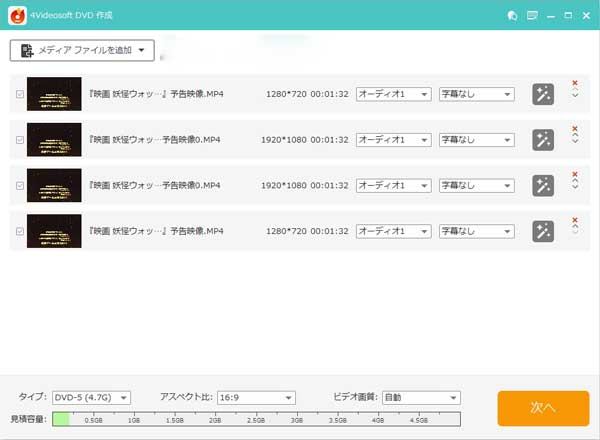
ホームビデオからDVDを作成する前に、ホームビデオにチェックを入れ、右上隅の「強力ツール」ー>「ビデオ編集」をクリックして、ホームビデオをカット・クロップ・回転したり、ホームビデオにエフェクト、ウォータマークを追加したり、ホームビデオの輝度、飽和度、コントラストなどを調整したりすることができます。
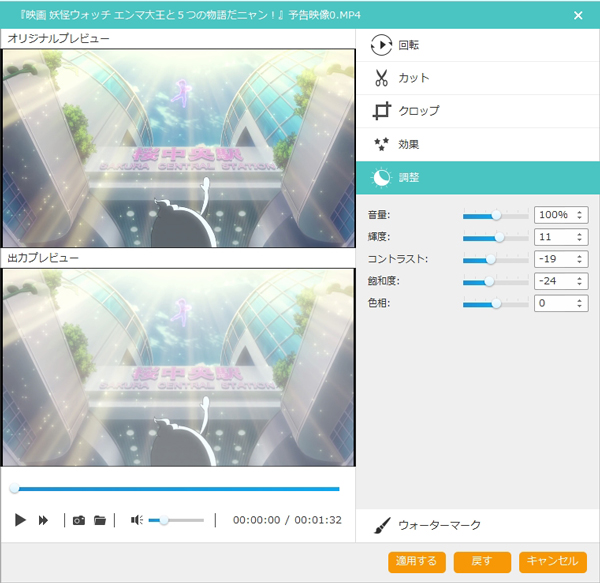
インタフェースの右下隅の「次へ」ボタンをクリックすると、DVDのメニュー画面が作成できます。具体的に、家庭、旅行、祭りなどのメニューテンプレートを利用したり、バックグラウンドミュージック、オープニングを追加したり、バックグラウンドを変えたりすることで個性的な家庭用DVDを作成することができます。
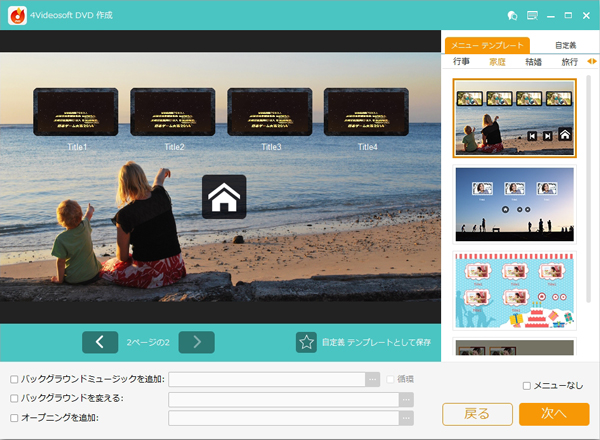
メニュー作成画面の「焼く」ボタンをクリックして、保存先のオプションから「Discにライティング」にチェックを入れ、DVDディスクを選択して、再生モードなどを設定してから、「開始」ボタンをクリックすることで撮り貯めたホームビデオをDVDに書き込み、変換することができます。
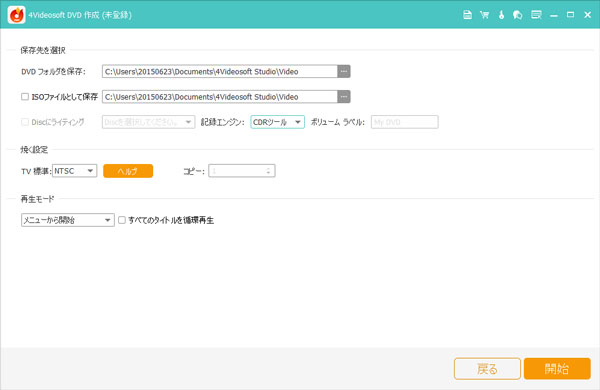
以上述べたように、ホームビデオをDVDに落として、永遠に保存するのはそれほど難しくないですね。このホームビデオ DVD コピーはWindows 10/8.1/8/7/XP/Vistaなどに対応し、マック版もあり、互換性が高いため、多くのユーザーのニーズを応えられます。例えば、MacでホームビデオをDVDに焼きたいなら、Mac MP4 DVD 焼くという文章をご参考ください。
 コメント確認、シェアしましょう!
コメント確認、シェアしましょう!



